上一篇
分辨率优化指南 一文掌握Win10高效显示设置 实用技巧精选】
- 云服务器供应
- 2025-08-12 03:45:02
- 10
🎉【分辨率优化指南 | 一文掌握Win10高效显示设置!】🎉
🚀 2025年最新版攻略来啦!无论你是设计党、游戏迷还是办公达人,这篇干货满满的指南都能让你的屏幕焕发新生!🖥️✨
📏 第一步:选对分辨率,世界都清晰
-
三秒直达设置入口 🔜
- 懒人模式:桌面右键→「显示设置」🖱️
- 经典路径:开始菜单→齿轮图标「设置」→「系统」→「显示」🛠️
- 快捷键王者:
Win+I一键召唤设置面板⚡
-
分辨率避坑指南 ⚠️

- ✅ 推荐选项:下拉菜单中带✅标记的分辨率(如1920×1080、2560×1440)通常是显示器原生分辨率,闭眼选就对了!
- ❌ 低分警告:强行选低分辨率?文字模糊+黑边警告!仿佛穿越回CRT时代😵
- 🔧 驱动救星:分辨率异常?设备管理器检查显卡驱动(带❗️号赶紧更新!)
🎮 场景化配置秘籍:游戏/办公/追剧全搞定
-
游戏党必看 🎮
- 外接屏适配:断开所有显示器→重启→再接回,单独调校每块屏,告别画面撕裂💔
- 驱动回退大法:设备管理器→右键驱动→属性→回退驱动程序(版本不稳定时救命!)
-
办公族福音 📊
- 图标缓存清理:CMD输入以下代码,重启资源管理器,告别卡顿!
taskkill /IM explorer.exe /F DEL /A /Q "%localappdata%\IconCache.db" DEL /A /F /Q "%localappdata%\Microsoft\Windows\Explorer\iconcache*"
- 图标缓存清理:CMD输入以下代码,重启资源管理器,告别卡顿!
-
追剧达人必备 🎥
- HDR模式:显示器和内容支持HDR?果断开启!色彩对比度直接拉满🌈
- 夜间模式:暗光环境下启用,护眼又省电👀
🔧 进阶优化黑科技:让屏幕听你的!
-
自定义缩放 🔍

- 新版Win10创意者更新:设置→系统→显示→「缩放与布局」,手动输入100%~500%缩放比例,文字太小?调它!
- 兼容性优化:右键程序→属性→兼容性→勾选「替代高DPI缩放行为」,选择「应用程序」或「系统(增强)」,告别模糊界面!
-
色彩校准 🎨
高级玩家:显示设置→高级显示设置→颜色校准,用专业工具(如DisplayCAL)微调色温、对比度,设计师狂喜!
⚠️ 致命雷区清单:这些坑千万别踩!
- ✘ 老显卡强上4K?GTX1660Ti玩《绝地求生》帧数暴跌警告⚠️
- ✘ 外接屏未单独设置?在「排列显示」中分屏管理,否则画面撕裂到心碎💔
- ✘ Type-C扩展坞异常?拔插重启或换接口(硬件兼容性是玄学🔮)
🎉 验收标准三件套:这样才算优化成功!
- 📄 Word文字边缘锐利无虚影
- 🎥 4K视频发丝根根分明
- 🌃 《赛博朋克2077》光影过渡自然到哭
💡 终极提示:分辨率不是「一劳永逸」!
- 定期检查驱动、按场景调整缩放,才能让屏幕永远保持「高清模式」!
- 快去试试这些技巧,让你的眼睛享受一场视觉盛宴吧!🍷
📌 信息来源:微软官方支持文档、2025年7月系统更新补丁说明及太平洋电脑网实测教程,靠谱又新鲜!
本文由 云厂商 于2025-08-12发表在【云服务器提供商】,文中图片由(云厂商)上传,本平台仅提供信息存储服务;作者观点、意见不代表本站立场,如有侵权,请联系我们删除;若有图片侵权,请您准备原始证明材料和公证书后联系我方删除!
本文链接:https://vps.7tqx.com/fwqgy/594165.html
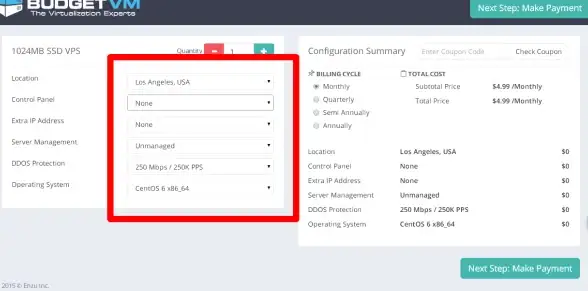

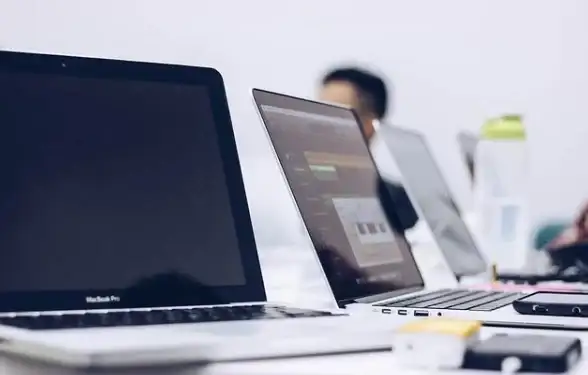

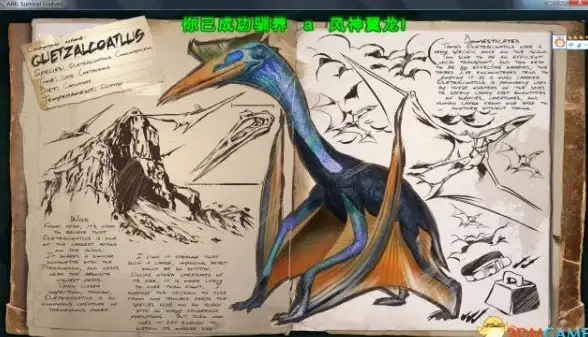


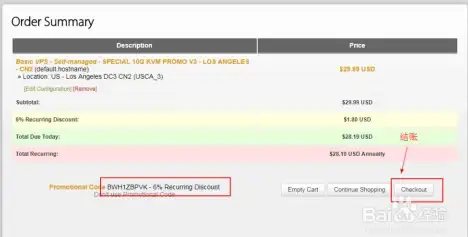

发表评论